
Fire タブレットのSilk ブラウザでは、Chromeなどのスマホ・パソコンのブックマークをインポートできずに困っている方が多いのではないでしょうか。ここで活躍するのが「Bookmark Folder」アプリ。これを利用すれば、ブックマークの同期はできないものの、パソコンからFire タブレットへのブックマークの移行、移行したブックマークからSilk ブラウザでの閲覧が簡単にできます。
今回は、パソコンからFire タブレットへのブックマークの移行、「Bookmark Folder」アプリからブックマークしたサイトをSilk ブラウザで閲覧する方法のレポートです。
なお、私のように Fire タブレットにGoogle PlayのChromeをインストールしている方は、Chromeでもブックマークしたサイトを閲覧できます。
Bookmark Folderからブックマークサイトを表示
あまりにも素敵なアプリのため、まずはBookmark FolderにインポートしたブックマークからSiik ブラウザにてサイトを表示する過程です。つまりはインポートした結果から記載します。
▼こちらはブックマークのインポート前のBookmark Folderのホーム画面。もちろん、ブックマークの表示はありません。
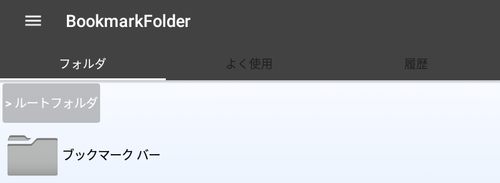
▼こちらは、パソコンのGoogle Chromeのブックマークをエクスポートし、Bookmark Folderへインポート後です。Chromeのフォルダ・ブックマークがそのまま表示され、うれしくなってきます。
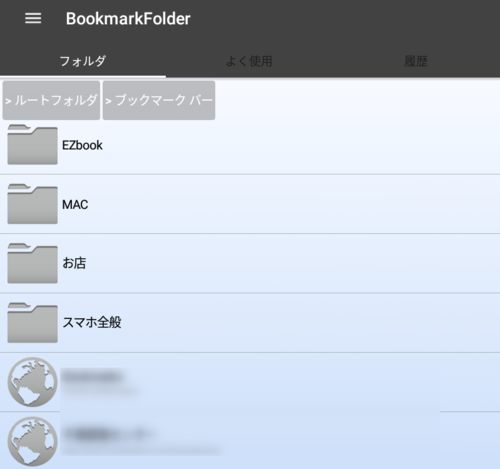
▼そして、ブックマークを選択すると、ブラウザの選択画面が表示され、「常時」あるいは「1回のみ」を選択すると、ブラウザが起動しブックマークのサイトを閲覧できます。

▲▼Chromeも表示されていますが、以下の手法にてGoogle PlayのChromeをインストールしたものです。さすがに非公式のインストールでもあり、ブックマークの同期ができずに困っていたのですが、同期はできなくともブックマークサイトを閲覧できるようになりました。

Fire タブレットへブックマークをインポートする方法
では、Google Chromeを例に、Fire タブレットのBookmark Folderにブックマークをインストールする方法です。
▼パソコン版Chromeの「ブックマーク」「ブックマークマネージャ」にて「ブックマークマネージャ」を表示します。
右端の3つのドットのアイコンを選択すると以下の画面となりますので、「ブックマークをエクスポート」を選択します。
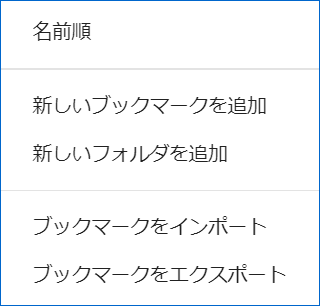
▼以下のようなHTMLファイルが生成されますので、これをクラウドストレージ、SDカード、メールなどを利用し、Fire タブレットのローカルフォルダ・ダウンロードフォルダなどへ保存します。

▼Bookmark Folderのメニューから「インポート」「HTMLファイルからインポート」を選択し、先ほど保存したHTMLを指定してインポート完了。
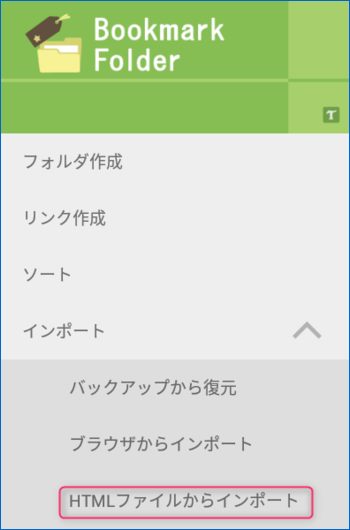
▼インポート後にブックマークが取り込まれていることを確認して完了です。
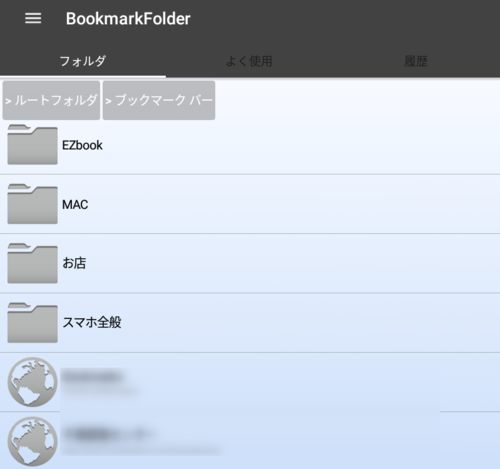
まとめ
とっても簡単にできてしまう、パソコンブラウザのブックマークのFire タブレット・Bookmark Folderへのインポートと、ブックマークサイトのSilik ブラウザ等での閲覧。これにより、ますますFire タブレットの活用の幅が拡がります。Fire タブレットを購入した方には、かなりおすすめのBookmark Folderです。
▼Bookmark Folderはこちらのアイコンが目印。無料アプリです。
▼Fire TV Stickも同手法でブックマークの移行、Bookmark FolderからのWebサイト閲覧ができました。


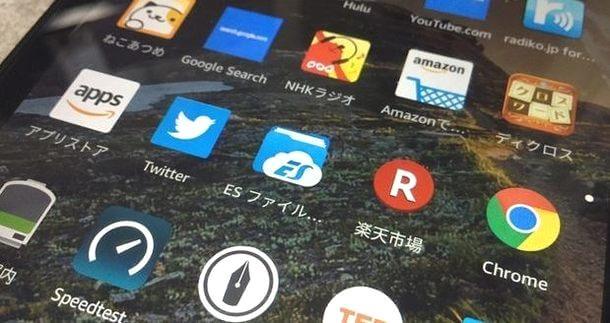

コメント